OneNote에서 다단계 폴더를 만드는 방법
OneNote에서 다단계 폴더를 만드는 데 문제가 있나요? PHP 편집자 Youzi는 하위 폴더 생성, 폴더 계층 구조 변경, 단축키 사용과 같은 다양한 방법을 다루는 상세한 솔루션을 제공합니다. 이 글을 읽으면 OneNote에서 노트를 효율적으로 정리하고 업무 효율성을 높이는 방법을 배울 수 있습니다.
1. 먼저 OneNote에서 전자 필기장을 열고 그림의 빨간색 직사각형 영역을 마우스 오른쪽 버튼으로 클릭하세요.
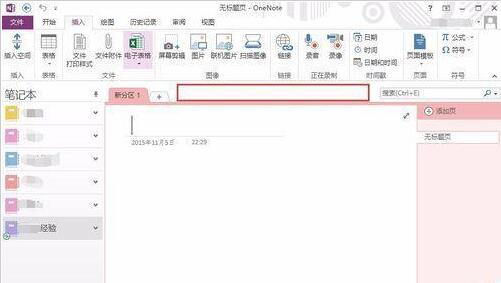
2. 메뉴에서 [새 파티션 그룹]을 선택합니다.
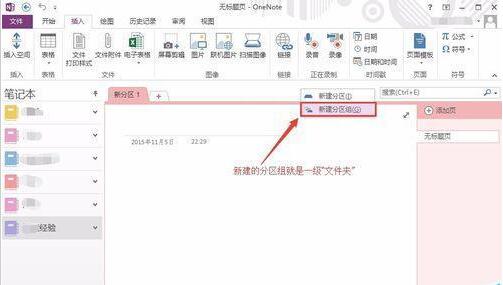
3. 새로운 파티션 그룹이 생성됩니다. 쉽게 식별할 수 있도록 이름을 바꾸겠습니다.
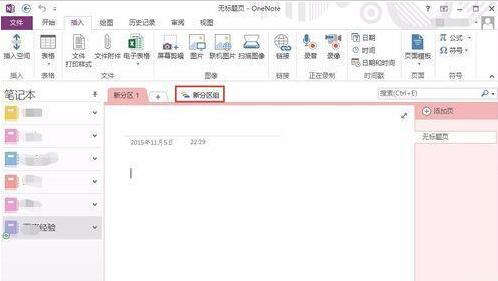
4. 새 파티션 그룹을 마우스 오른쪽 버튼으로 클릭하고 [이름 바꾸기]를 선택합니다. 이름을 [레벨 1 폴더]로 변경했습니다.
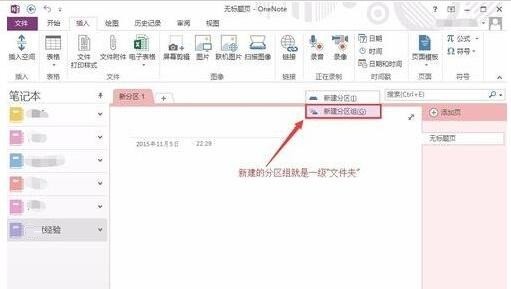
5. [레벨 1 폴더]를 클릭하여 이 파티션 그룹의 하위 레이어로 들어갑니다.
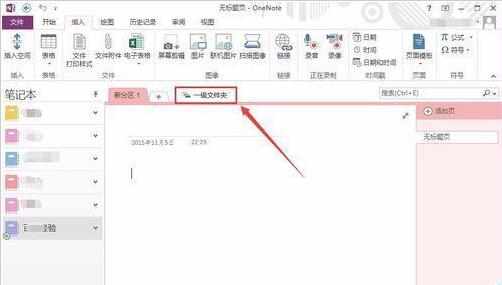
6. 파티션 바 왼쪽 상단에 위쪽 녹색 화살표가 나타나는 것을 볼 수 있습니다. 상위 디렉터리로 돌아가려면 이 화살표를 클릭하세요.
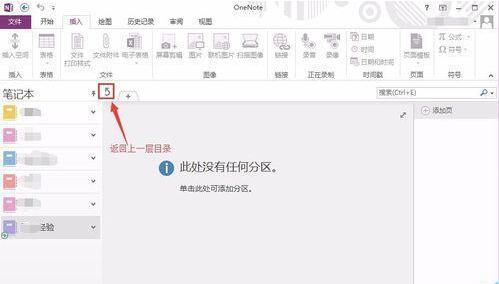
7. 하위 섹션 그룹은 섹션 그룹 아래에 구축될 수 있으며 여러 번 중첩될 수 있습니다. 위의 방법에 따라 [2차 폴더]와 [3차 폴더]를 순차적으로 생성할 수 있습니다.
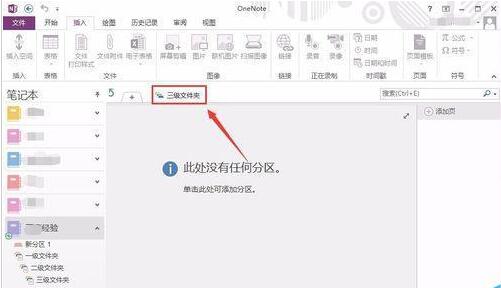
8. 왼쪽의 [네트워크 경험] 노트북 아래 계층 구조 다이어그램을 보면 3계층 파티션의 소속이 명확하게 표시됩니다. 탐색하려는 섹션으로 쉽게 전환하려면 클릭하세요.
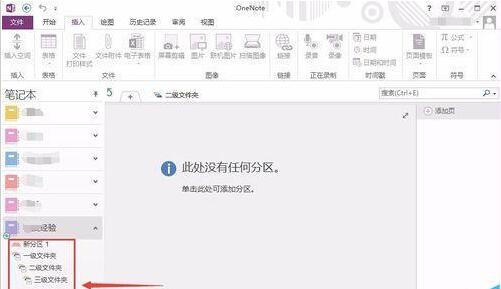
위 내용은 OneNote에서 다단계 폴더를 만드는 방법의 상세 내용입니다. 자세한 내용은 PHP 중국어 웹사이트의 기타 관련 기사를 참조하세요!

핫 AI 도구

Undresser.AI Undress
사실적인 누드 사진을 만들기 위한 AI 기반 앱

AI Clothes Remover
사진에서 옷을 제거하는 온라인 AI 도구입니다.

Undress AI Tool
무료로 이미지를 벗다

Clothoff.io
AI 옷 제거제

Video Face Swap
완전히 무료인 AI 얼굴 교환 도구를 사용하여 모든 비디오의 얼굴을 쉽게 바꾸세요!

인기 기사

뜨거운 도구

메모장++7.3.1
사용하기 쉬운 무료 코드 편집기

SublimeText3 중국어 버전
중국어 버전, 사용하기 매우 쉽습니다.

스튜디오 13.0.1 보내기
강력한 PHP 통합 개발 환경

드림위버 CS6
시각적 웹 개발 도구

SublimeText3 Mac 버전
신 수준의 코드 편집 소프트웨어(SublimeText3)
 Microsoft PowerToys 비용은 얼마입니까?
Apr 09, 2025 am 12:03 AM
Microsoft PowerToys 비용은 얼마입니까?
Apr 09, 2025 am 12:03 AM
Microsoft PowerToys는 무료입니다. Microsoft가 개발 한이 도구 모음은 Windows 시스템 기능을 향상시키고 사용자 생산성을 향상 시키도록 설계되었습니다. Fancyzones와 같은 기능을 설치하고 사용하면 사용자는 창 레이아웃을 사용자 정의하고 워크 플로우를 최적화 할 수 있습니다.
 PowerToys의 가장 좋은 대안은 무엇입니까?
Apr 08, 2025 am 12:17 AM
PowerToys의 가장 좋은 대안은 무엇입니까?
Apr 08, 2025 am 12:17 AM
thebestaltiveStopowertoysforwindowsUsusersareautohotkey, windowgrid, and winaerotweaker.1) autohotkeyOffersextensivesforautomation.2) WindowgridProvideStuitiveGrid 기반 WindowManagement.3) WinaerotWeakerAllowsDeepCustomizationspetting






